http://arumage.chottu.net/ [thin air]
■点々ブラシの作り方
 ←こんなの。
←こんなの。●ブラシの作り方

キャンパスのサイズを1×1ピクセルにします。そのほうが楽だから。
「イメージ→キャンパスのリサイズ」でキャンパスのサイズを変更します。
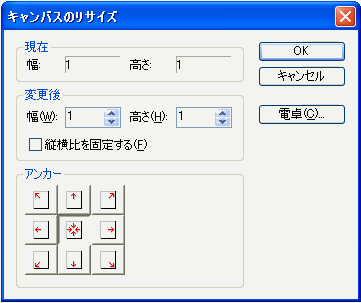

キャンパスを鉛筆などで黒で塗りつぶします。
「イメージ→キャンパスのリサイズ」で、キャンパスのサイズを編集します。
ピンク色で示してあるところをチェックして、キャンパスのサイズを変えます。
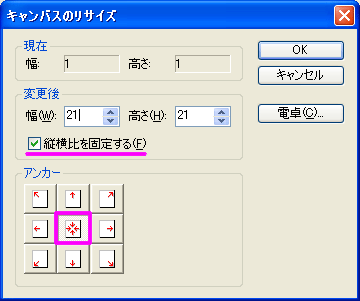
今回は
 「21」
「21」 「31」
「31」 「41」のどれかで。
「41」のどれかで。「イメージ→イメージタイプ→グレースケール」または、↓アイコンで
イメージタイプをグレースケールにしましょう。

●ブラシの追加
ブラシが完成したら、初期の場合は一番右下のブラシを右クリックして「アクティブイメージから追加」を選択してブラシを追加します。
複数追加後なら、右下か、追加したブラシのところで登録します。
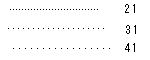
出来上がったブラシを直線ツールで使ってみました。
間隔はこれくらいです。
●使い方例
画像を用意します。

選択ツールなどで、範囲選択をします。
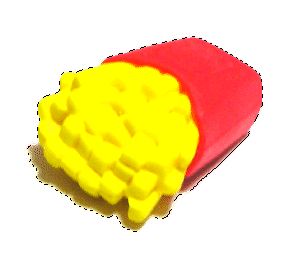
「選択範囲→選択範囲の拡張」で数値は2〜5ほど。
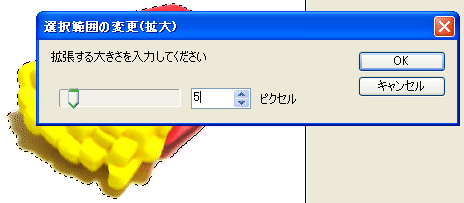
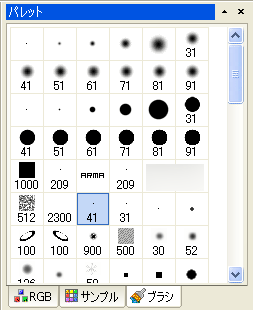
ブラシを選択して、ついでに色も選択しておきます。
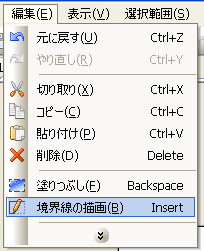
「編集→境界線の描画」で点々がつきます。
「選択範囲→選択範囲の解除」で確認してみてください。
